手机鼠标怎么用
手机鼠标怎么用,怎么在安卓手机上使用电脑的键盘和鼠标(ShareKM),下面由小编来和大家一起了解一下吧!

手机鼠标怎么用
经常使用手机和平板玩游戏的朋友们经常会有这种感觉,玩的多了以后手指指尖会感到一丝丝的麻木和疼痛。尤其像某种变态的要用手指戳来戳去,滑来滑去的游戏,更是让人恨之入骨。
在经历了一番疼痛之后,我偶然发现一款可以让手机使用电脑键盘和鼠标的软件,顿时惊喜异常,测试成功后减轻了不少手指的负担。
这么好用的软件当然要跟大家分享,保护各位的左右手。废话不多说,介绍开始:
这款厉害的软件名字叫做ShareKM(Share Keyboard & Mouse),系统由两部分组成,电脑端的软件和手机端的软件,软件都非常的小,电脑端的不过500kb,手机端的也才660kb,
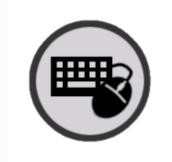
首先当然是在电脑和手机或平板上安装软件,这个过程就不再赘述了。
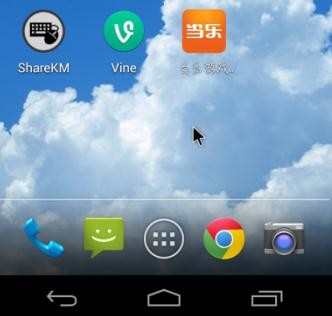
安装完成后找到手机上的软件打开,可以看到有wifi,USB,Bluetooth(蓝牙)三种方式,鉴于大家一般没有wifi和蓝牙功能的用台式机居多,我们在这里只介绍USB模式。
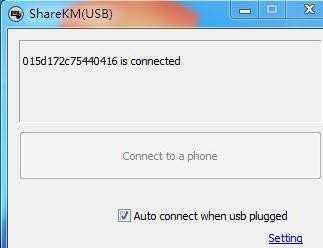
通过数据线连接电脑和手机。在手机上启动软件之后,再在电脑上通过开始菜单,找到ShareKM,点击ShareKM(USB)启动ShareKM电脑端,这时候应该就显示已经连上了,够简单吧
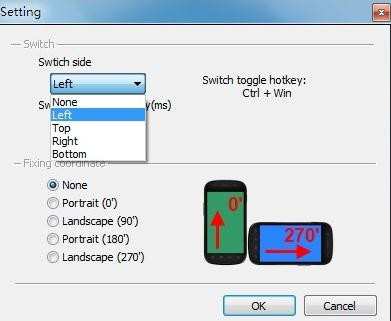
右下角的Setting,可以让你设置鼠标划出电脑屏幕的位置,比如从电脑右边划到最边缘后延伸到手机,或者是其他三个边,都可以的,Delay可以设置为0 ms,这样就没有任何延迟了,从下面的几个选项还能选择相对于屏幕的角度,这样横竖屏切换的时候就不会感到别扭了。
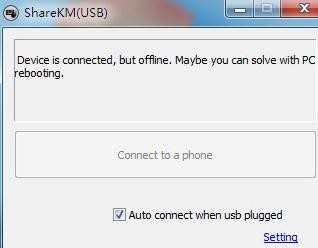
当然一些手机会出现问题,比如虽然手机上已经通过开发者选项选择了USB调试,但有些手机连接电脑后还会有offline的提示,比如我的Nexus4和Nexus7在root后都会出现offline的情况,解决问题的方法也很简单。
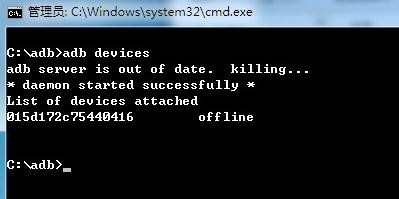
进入到adb命令行,输入adb devices,然后回车,就会显示手机的串号了,这时在屏幕上会出现一个对话框,提示是否允许USB调试,如下图,在复选框上打钩,然后就可以连接电脑了。
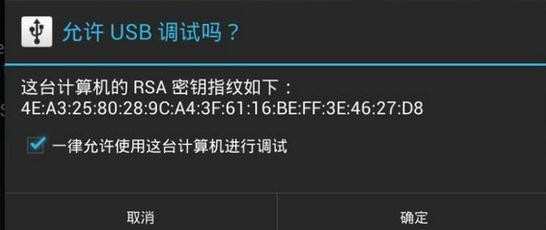
以上就是由小编收集整理为大家带来的手机鼠标怎么用的方法,希望对您有所帮助。
手机鼠标怎么用相关文章:
1.手机怎么当电脑鼠标
2.没有鼠标怎么操作电脑
3.鼠标自动移动怎么办
4.笔记本电脑无线鼠标怎么用
5.电脑鼠标触屏怎么开